Míg a legtöbb játékos a Discordot használja arra, hogy kapcsolatban maradjon csapattársaival az intenzív játékmenetek során, a Discord azon dolgozik, hogy játékélményt hozzon létre a platformon belül. A Channel Games nevű játékokat a csevegőalkalmazás elhagyása nélkül játszhatja a Discord szervereken a szerver tagjaival. Ebben a cikkben elmagyaráztuk, hogyan érheti el és játszhatja a Discord csatorna játékait.
Tartalomjegyzék
Játssz a Discord Channel Games játékkal (2022)
A Discord jelenleg még teszteli a csatornajátékokat. Jelenleg a csatornajátékok a cég Games Lab szerverén keresztül érhetők el. Ugyanakkor beiktattunk egy módszert is, amellyel jelenleg bármelyik Discord szerveren játszhatsz csatornajátékokat.
Az elérhető Discord csatornajátékok listája
A Discord jelenleg összesen 10 csatornás játékot kínál. A 10 elérhető játékból két játék (Word Snacks és Sketch Heads) minden szerverre készült, míg a többi nyolc játék eléréséhez legalább 1-es szintű szerver-erősítésre lesz szükség. Ha ezt kihagyta, tekintse meg az alábbi teljes listát:
- Snackek
- Vázlatfejek
- Póker este
- Sakk a parkban
- Letter League
- SpellCast
- Dáma a parkban
- Lángoló 8-asok
- Land-io
- Putt Party
Játssz Channel Games-t a Discord Games Lab-on
1. Használja a meghívó hivatkozást, és csatlakozzon a hivatalos Discord Games Lab szerverhez. Ha megnyitja a hivatkozást egy böngészőablakban, a Discord automatikusan átirányítja az alkalmazáshoz. Dönthet úgy is, hogy a Discord webes verziójában folytatja.
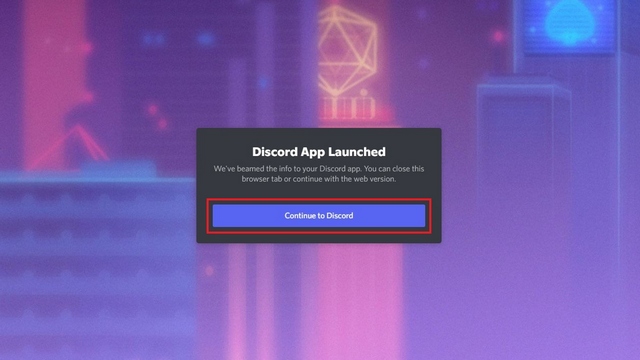
2. Most végig kell mennie a szerver szabályain, és el kell fogadnia azokat. Kattintson a „Küldés” gombra a Discord Games Lab szerverhez való csatlakozáshoz.
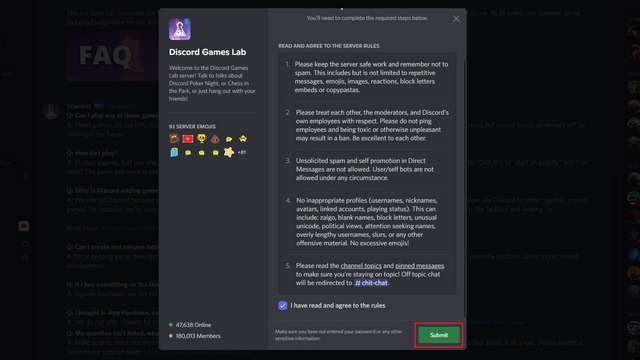
3. Ezután csatlakozzon egy hangcsatornához, és kattintson a rakéta ikonra a videó és a képernyőmegosztás gombjai mellett, hogy új játékot indítson a szerveren.
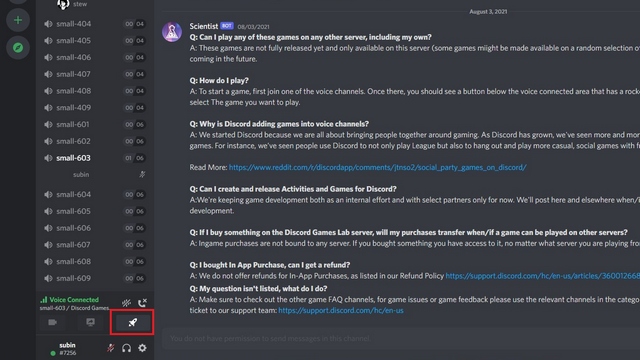
4. Az elérhető játékok listájából válassza ki azt a játékot, amellyel játszani szeretne. Mellékesen megjegyzendő, hogy a YouTube Watch Together integrációt is használhatja, hogy YouTube-videókat nézzen barátaival a Discordon.
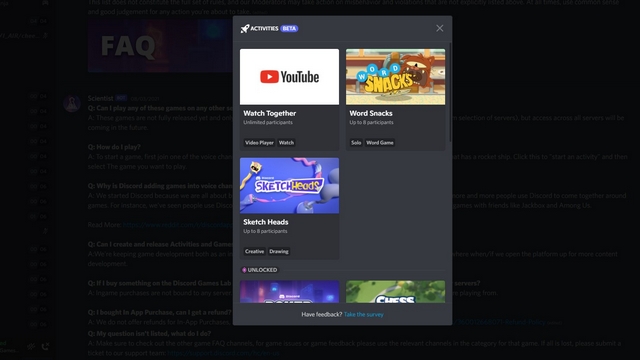
5. Most kattintson az „Engedélyezés” gombra, hogy az alkalmazás hozzáférjen fiókadataihoz.
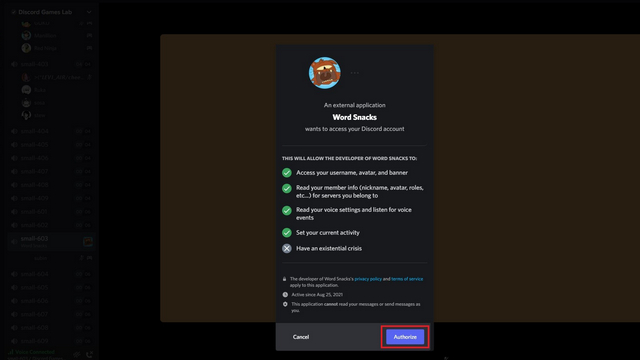
6. A Discord most az elindított játékhoz visz. Kattintson a „Start” gombra a játék elindításához.
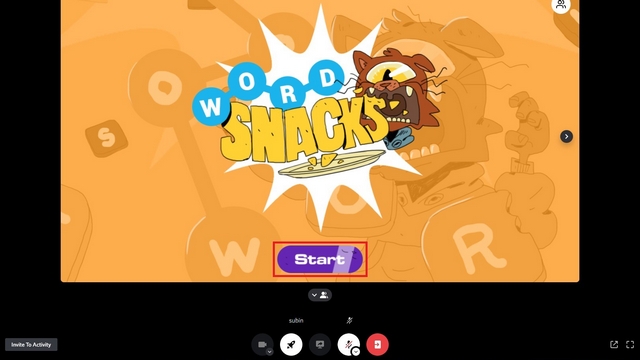
7. Amint az alábbiakban látható, a játék most megnyílik, és elkezdheti játszani. Ha barátaival szeretne játszani, meghívhatja őket is a játékba.
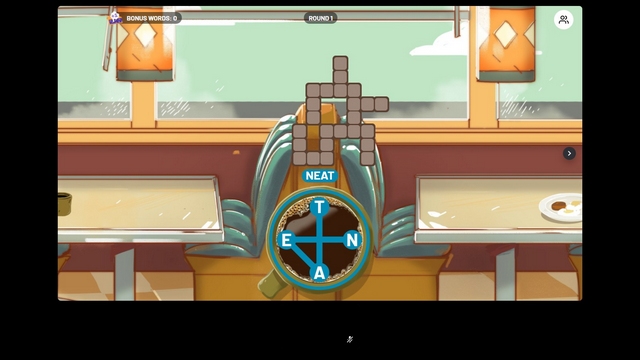
8. Ha barátokat szeretne meghívni a Discord csatorna játékba, kattintson a képernyő bal alsó sarkában található „Meghívás tevékenységre” gombra.
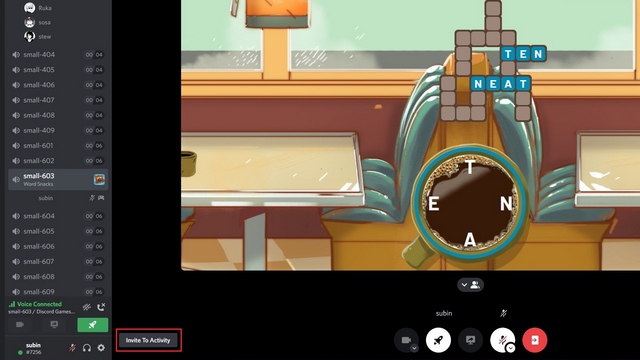
9. A keresőmező segítségével megkeresheti a Discord-barátokat, és meghívhatja őket a játékba. Lehetőség van a tevékenység meghívó hivatkozásának másolására is, amely 7 napon belül lejár. Ennek ellenére vegye figyelembe, hogy a Discord Games Lab kiszolgálója elérte a tevékenységi meghívók maximális számát.
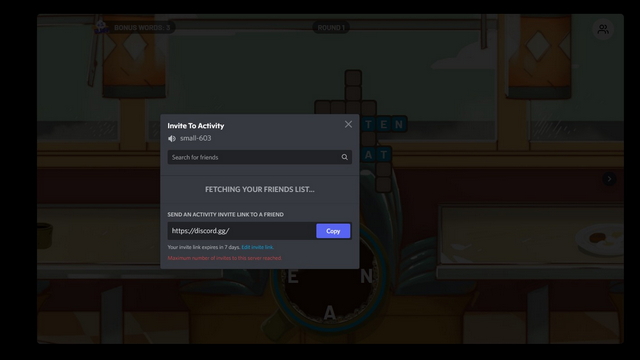
Csatlakozz egy csatornajátékhoz a Discord Games Labban
1. Nyissa meg a Discord szervert egy aktív játékmenettel, és görgessen le a hangcsatornák részhez. Ezután vigye a kurzort a hangcsatorna fölé, és megjelenik a „Csatlakozás tevékenység” gomb, amellyel csatlakozhat a csatornajátékhoz.
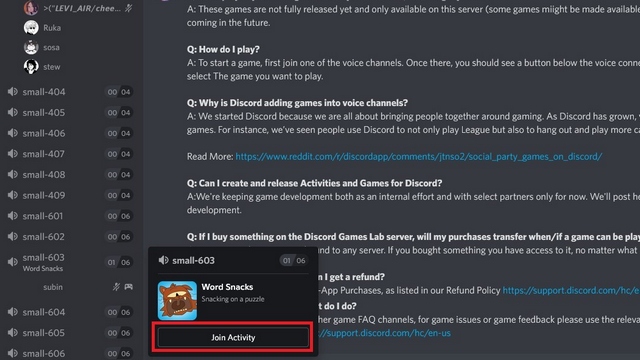
2. Következő lépésként kattintson az „Engedélyezés” gombra, hogy a játék hozzáférjen Discord-fiókja adataihoz.
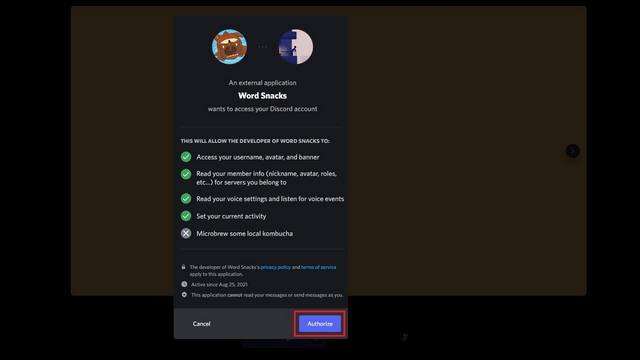
3. Most már együtt játszhatod a játékot Discord barátoddal és más szervertagokkal.
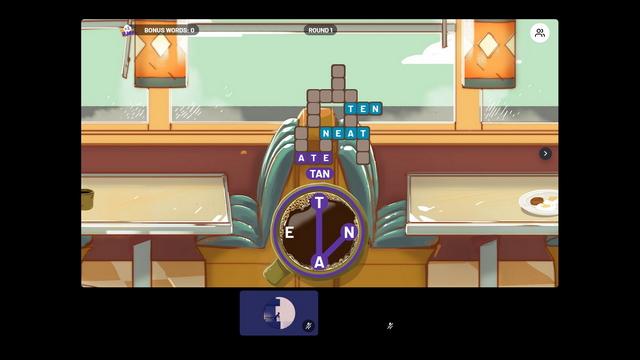
Játsszon csatornajátékokkal a Discord szerverén
Ahogy fentebb említettük, ezek a játékok jelenleg nem érhetők el minden Discord szerveren. Létezik azonban egy praktikus Discord bot, amely a csatornajátékokat a szerverére viszi. A találóan Tevékenységek elnevezésű meghívó hivatkozás segítségével hozzáadhatja a botot a Discord-kiszolgálóhoz.
1. Hívja meg a Tevékenységek botot a szerverére, és kattintson az „Engedélyezés” gombra a bot hozzáadásához.
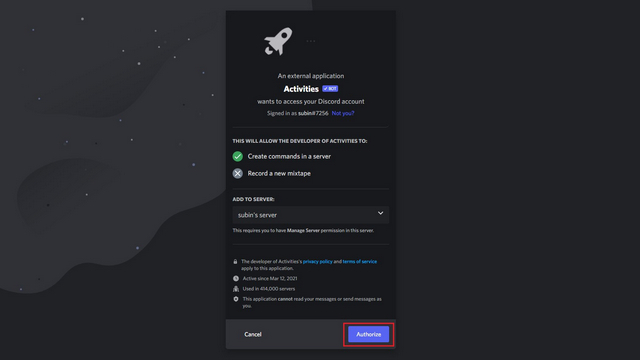
2. A bot hozzáadása után használja a „/activity” perjel parancsot új játéktevékenység létrehozásához. Itt meg kell adnia azt a hangcsatornát, amelyen a tevékenységet fogadja, és a játszani kívánt játékot.
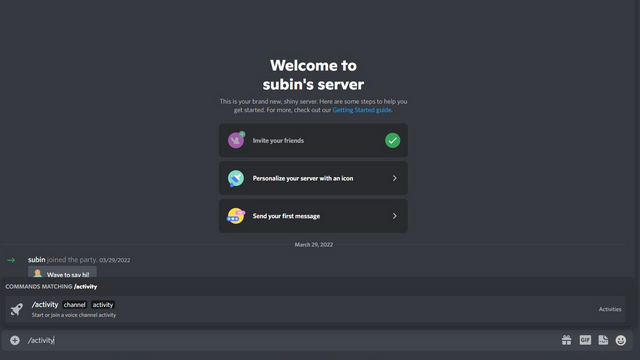
3. Válassza ki az egyik hangcsatornát a szerveren, és nyomja meg az Enter billentyűt a továbblépéshez.
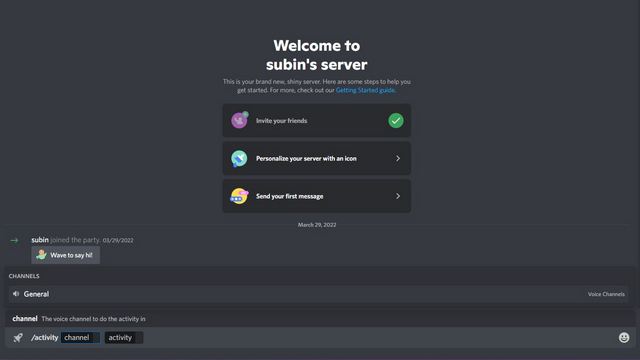
4. Most válassza ki a tevékenységet. Itt a tevékenység a csatornajátékra vonatkozik. Válassza ki azt a játékot, amelyet szeretne játszani a szerver tagjaival.
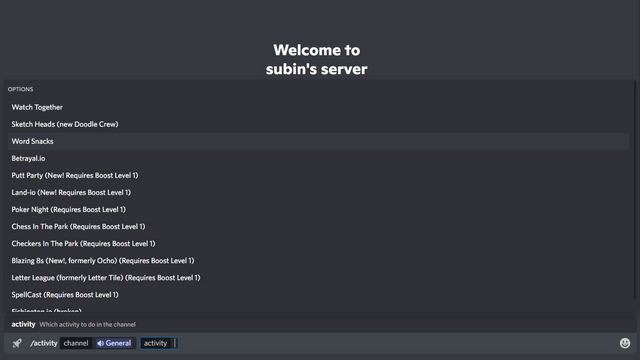
5. A játék kiválasztása után nyomja meg az Enter billentyűt a parancs futtatásához.
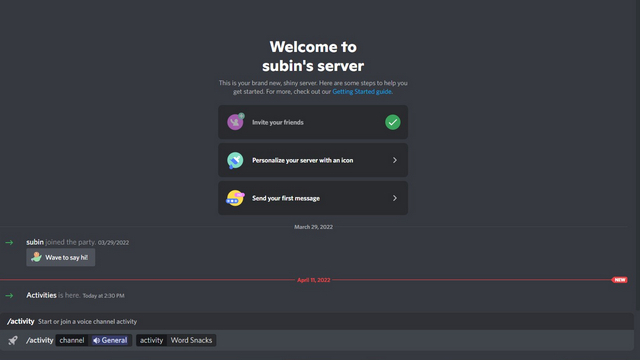
6. A Tevékenységek bot most elküldi a játék linkjét. Mindenki, aki szeretne játszani a játékkal, kattintson a linkre, hogy csatlakozzon a hangcsatornához.
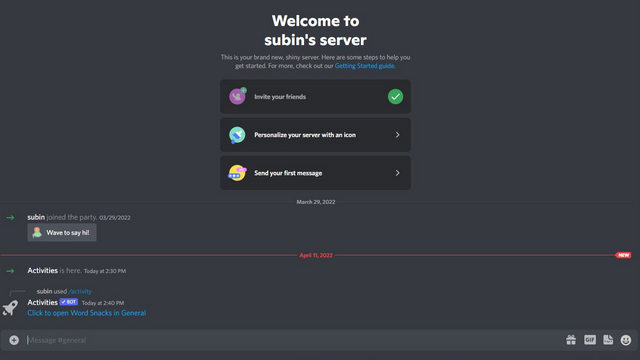
7. A játék most elindul a szervereden, és minden szervertag csatlakozhat, és élvezheti a játék estéjét.
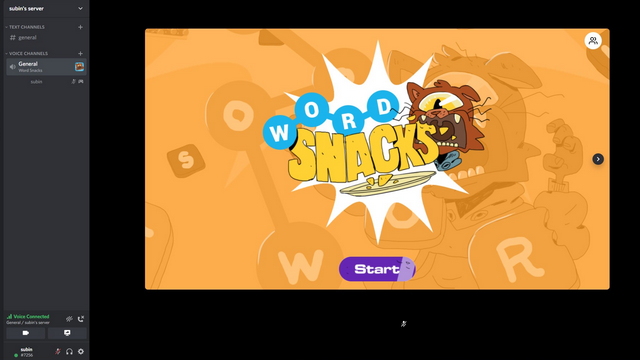
Gyakran Ismételt Kérdések
K: Játszhatunk a Discordon?
Igen, használhatod az új Discord csatorna játékfunkcióját, hogy közvetlenül a Discordból játszhass.
K: Játszhatok Discord csatornás játékokat mobilról?
Nem, a csatornajátékok jelenleg a platform asztali és webes verzióira korlátozódnak. Várnunk kell, hogy meglássuk, a Discord tervezi-e ezeket a játékokat végül Androidra és iOS-re is.
K: Minden szerveren elérhetők a Discord csatorna játékok?
Nem, a csatornajátékok jelenleg elsősorban a Discord Games Lab szerverére korlátozódnak. Azonban használhatsz egy botot a csatornajátékok lejátszására a szervereden.
Játssz a barátokkal a Right Inside Discord segítségével
A Discord csatornás játékok remek teret kínálnak a közösségeknek a játékhoz anélkül, hogy meg kellene látogatniuk a zsúfolt, többszereplős böngészős játékok webhelyeit. Ha pedig nem szeretne játszani a Discordon belül, hanem inkább a már ismert játékokkal szeretne játszani a barátaival, bátran nézze meg összefoglalóinkat a legjobb Fortnite Discord szerverekről, a legjobb Rocket League szerverekről és a legjobb Minecraft szerverekről, hogy újakat találjon. játékbarátok.
